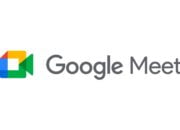Betang.id – Apakah mikrofon dan speaker di HP atau laptop Anda tidak berfungsi dan tidak mengeluarkan suara saat meeting online dengan Google Meet? Jangan khawatir, kini ada solusi untuk masalah ini.
Google Meet adalah salah satu aplikasi telekonferensi yang memungkinkan pengguna untuk mengadakan dan mengikuti pertemuan online.
Google Meet banyak digunakan oleh berbagai kalangan sejak pandemi Covid-19 dan tetap populer hingga saat ini.
Meskipun memiliki banyak pengguna, tidak berarti platform ini sempurna. Terkadang pengguna Google Meet mengalami berbagai masalah, salah satunya adalah tidak ada suara.
Masalah ini tentu sangat menjengkelkan bagi pengguna. Namun, Anda tidak perlu khawatir karena ada beberapa cara yang dapat digunakan untuk mengatasi masalah suara yang tidak muncul di Google Meet, baik di HP maupun laptop.
Penasaran dengan caranya? Mari kita simak artikel di bawah ini tentang Cara Mengatasi Google Meet Tidak Ada Suara.
Cara Mengatasi Google Meet Tidak Ada Suara
1. Mengatur Browser dan Aplikasi Google Meet
Jika Anda mengakses Google Meet melalui browser seperti Google Chrome, Anda perlu mengatur browser agar dapat mengakses mikrofon di laptop Anda. Berikut langkah-langkahnya:
- Buka Google Chrome di perangkat Anda.
- Buka pengaturan Google Chrome.
- Gulir ke bawah dan pilih menu “Pengaturan Web”.
- Pilih opsi “Microphone”.
- Cari Google Meet atau meet.google.com di bagian “Block”.
- Ubah opsi “Block” menjadi “Allow”.
- Cek bagian “Sound” dan ubah dari “Mute” menjadi “Allow”.
Dengan pengaturan ini, suara di Google Meet akan muncul kembali. Jika Anda menggunakan HP dan suara Google Meet sama sekali tidak muncul, kemungkinan Anda belum memberikan izin kepada aplikasi tersebut untuk mengakses mikrofon. Berikut langkah-langkahnya:
- Buka ponsel Anda dan pilih “Pengaturan HP”.
- Pilih menu “Aplikasi”.
- Cari aplikasi “Google Meet”.
- Masuk ke menu “Perizinan Aplikasi”.
- Aktifkan opsi “Suara”, “Perekam”, “Ponsel”, dan “Volume”.
Dengan langkah-langkah ini, mikrofon HP Anda akan berfungsi lagi saat akan digunakan untuk membuka Google Meet.
2. Aktifkan Mikrofon – Cara Mengatasi Google Meet Tidak Ada Suara
Jika Anda mengikuti pertemuan online di Google Meet, Anda memiliki opsi untuk mengaktifkan atau menonaktifkan mikrofon. Jika Anda adalah penyelenggara pertemuan, Anda dapat mengaktifkan atau menonaktifkan mikrofon peserta agar tidak terlalu berisik saat pertemuan sedang berlangsung. Anda juga dapat mengaktifkan atau menonaktifkan mikrofon selama pertemuan. Biasanya peserta akan mengaktifkan mikrofon saat ingin berpendapat atau bertanya. Berikut langkah-langkahnya:
- Saat berada di ruang rapat Google Meet, klik ikon mikrofon. Biasanya ikon ini berada di bagian bawah tab.
- Jika sebelumnya tidak aktif, akan ada garis melintang di ikon tersebut.
- Jika Anda mengklik ikon tersebut, garis melintang akan hilang dan mikrofon akan aktif kembali.
3. Gunakan Jaringan Internet yang Stabil
Koneksi internet yang bermasalah juga dapat menyebabkan suara tidak keluar di Google Meet. Oleh karena itu, saat akan melakukan pertemuan online di Google Meet, pastikan Anda menggunakan Wi-Fi atau koneksi internet yang stabil agar pertemuan berjalan lancar tanpa kendala seperti suara yang tidak muncul.
Nah, itu tadi beberapa Cara Mengatasi Google Meet Tidak Ada Suara yang dapat Anda lakukan dengan mudah. Pastikan Anda mengikuti langkah-langkah yang disebutkan di atas untuk memastikan suara kembali aktif saat menggunakan Google Meet.